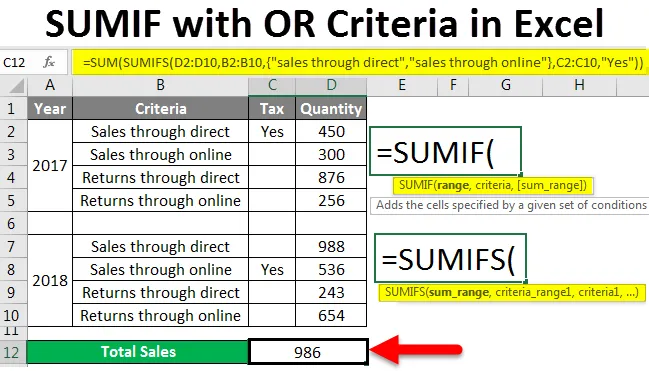
SUMIF з АБО (Зміст)
- SUMIF з АБО в Excel
- Як використовувати SUMIF з АБО в Excel?
SUMIF з функцією АБО в Excel
SUMIF - одна з функцій, яка дуже корисна для пошуку підсумків подібних значень. Це скорочує час, коли ми працюємо з великою кількістю даних і нам потрібно обчислити суму значень даних подібних за своєю природою. SUMIF - це поєднання функцій SUM та IF. Функція SUMIF виконуватиме SUM (додавання), коли умова IF відповідає. Наносити його дуже просто.
Синтаксис функції SUMIF
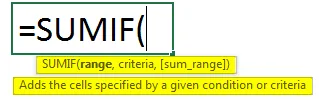
- Діапазон - діапазон комірок, щодо яких слід застосовувати критерії або умови. Діапазон може також включати число, посилання на комірки та імена.
- Критерії - саме умова у вигляді числа, вираження чи тексту визначає, які комірки будуть додані.
- Sum_range - це фактичні комірки для підсумовування. Якщо вони пропущені, використовуються комірки, вказані в діапазоні.
Як використовувати SUMIF з АБО Критеріями в Excel?
Давайте розберемося, як використовувати SUMIF з функцією АБО в Excel на деяких прикладах.
Ви можете завантажити цей SUMIF за допомогою шаблону АБО Excel тут - SUMIF з шаблоном АБО ExcelSUMIF з АБО - Приклад №1
Розглянемо таблицю, що містить дані про продажі компаній A, B і C для продуктів X, Y і Z.
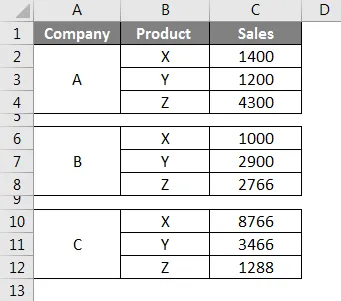
На наведеному вище скріншоті ми можемо спостерігати продаж продуктів X, Y і Z. Тепер нам потрібно обчислити суму продажів X у всіх трьох компаніях A, B і C.
Спочатку вибираємо клітинку, у якій нам потрібні результати суми продажів "X", потім застосовуємо функцію та вибираємо діапазон.
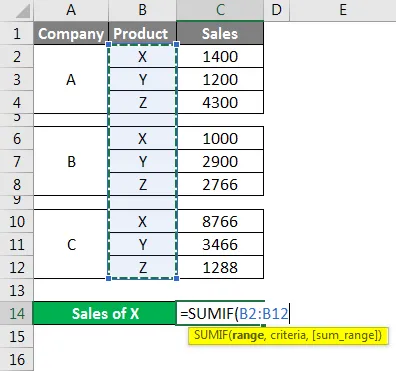
Тут діапазон становить від B2 до B12, тому виберіть цей діапазон, тоді функція автоматично вибере B2: B12, як показано на знімку екрана. Після вибору діапазону дайте кому відповідно до синтаксису. Пізніше дайте тут «Критерії». Критерії - «X», оскільки ми хочемо знайти ПІД продажів X продукції, тому дайте X і знову кома.
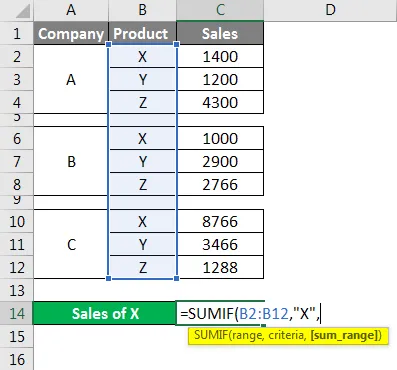
Нарешті, нам потрібно вибрати sum_range, тут продажі - це діапазон, який нам потрібно додати щоразу, коли продукт X, отже, виберіть діапазон продажів із C2: C12, як показано на знімку екрана нижче.
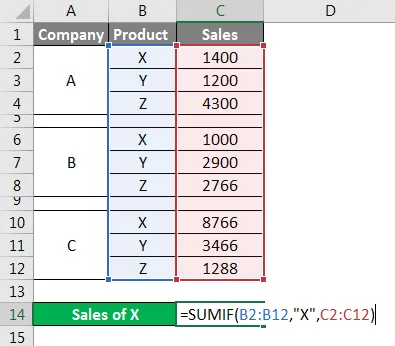
Сума продажів X у всіх трьох компаніях становить 11166.
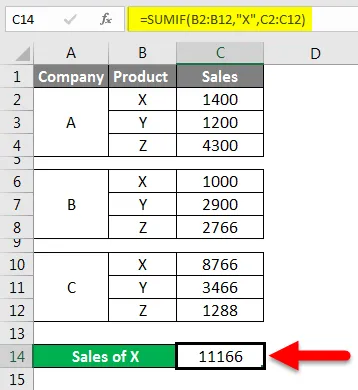
Так само ми можемо знайти і продажі Y і Z.
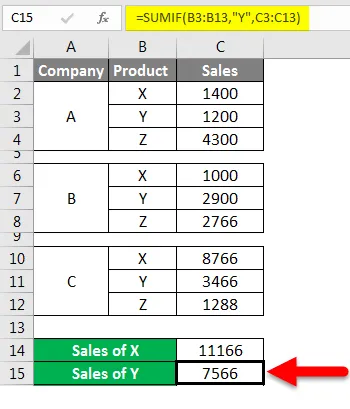
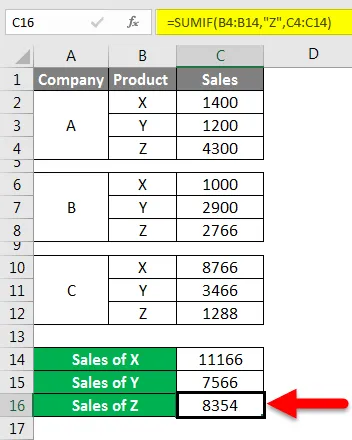
Переконайтесь, що ви використовуєте коми та подвійний стовпець для критеріїв, інакше формула призведе до помилки. Зазвичай SUMIF буде працювати на логіці І, отже, це причина, коли коли-небудь критерії відповідають цьому, він виконує додавання та поверне результати.
Використовуючи звичайний SUMIF, ми зможемо виконувати операцію SUM за єдиними критеріями. Якщо ми використовуємо логіку АБО, то ми можемо виконати обчислення SUM за подвійними критеріями.
Для використання АБО логіки ми повинні використовувати SUMIFS замість SUMIF, оскільки SUMIF може виконувати з єдиними критеріями, але SUMIFS може виконувати за декількома критеріями відповідно до нашої вимоги.
SUMIF з АБО - Приклад №2
Зараз ми розглянемо невелику таблицю, яка містить дані про продажі та дохід через Інтернет та прямі, як показано нижче.
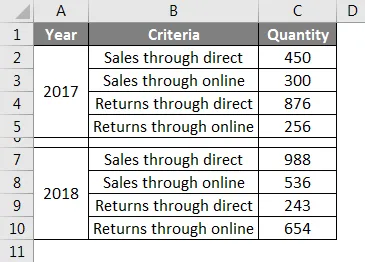
Наше завдання - підрахувати загальну вартість продажів, незалежно від того, чи це вони через пряму чи онлайн. Тепер ми застосуємо формулу SUMIFS, щоб знайти загальний обсяг продажів.
Він трохи відрізняється від SUMIF, оскільки в цьому першому ми виберемо діапазон сум. Тут діапазон суми означає стовпець, у якому доступні значення для додавання чи суми.
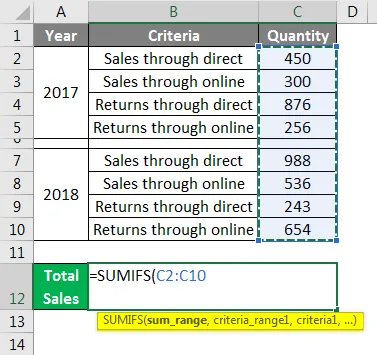
Зверніть увагу на наведеному вище скріншоті кількість - це стовпець, який нам потрібно додати, отже, виберіть комірки від C2 до C10 як sum_range. Наступним кроком є вибір критеріїв_порядок1.
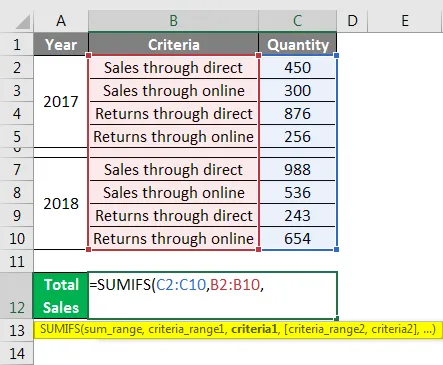
Тут критеріями є "Продажі через прямі" та "Продажі через Інтернет", отже нам потрібно вибрати дані стовпця B від B2 до B10.
Пізніше нам потрібно дати Критерії1, а потім критерії _range2, критерії 2, але тут ми зробимо невелику зміну. Ми наведемо критерії1 та критерії2 у фігурній дужці, як масив.
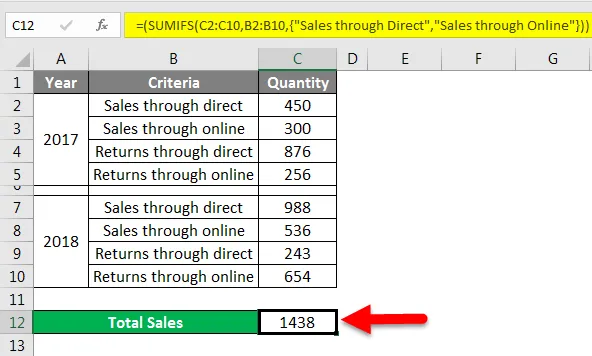
Дивіться, ми отримали результат як 1438, перевіримо, чи правильно він підбирав чи ні. Застосовуйте фільтр та фільтруйте лише продажі через прямі та продажі через Інтернет та виберіть всю кількість та спостерігайте загальну суму внизу екрана. Дотримуйтесь нижченаведеного скріншота, я виділив кількість і суму значень.

Отже, загальна сума повинна бути 2274, але результат ми отримали як 1438. Тоді як цей 1438 приходить і яка це сума.
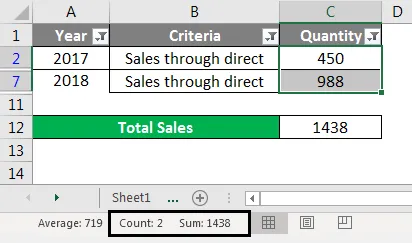
Зверніть увагу на наведеному вище скріншоті, що 1438 - це загальний обсяг продажів через прямі. Формула не вибирала продажів через Інтернет, тому що ми надали формулу в іншому форматі, який схожий на масив. Отже, якщо ми додамо ще одну формулу SUM до SUMIFS, то вона виконає додавання обох критеріїв.
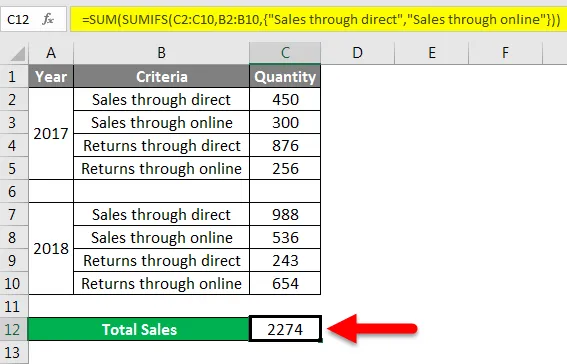
Дотримуйтесь формули на наведеному вище скріншоті ще один SUM, доданий до SUMIF, і результат 2274.
Я поясню, чому ми використовували іншу функцію SUM і як вона працює. Коли ми дали функцію SUMIFS з двома критеріями, як у вигляді масиву, вона буде обчислювати суму продажів безпосередньо та в Інтернеті окремо. Для отримання суми обох ми використовували ще одну функцію SUM, яка додасть суму двох продажів. Якщо ми хочемо додати ще один критерій, ми можемо додати його в тій же формулі.
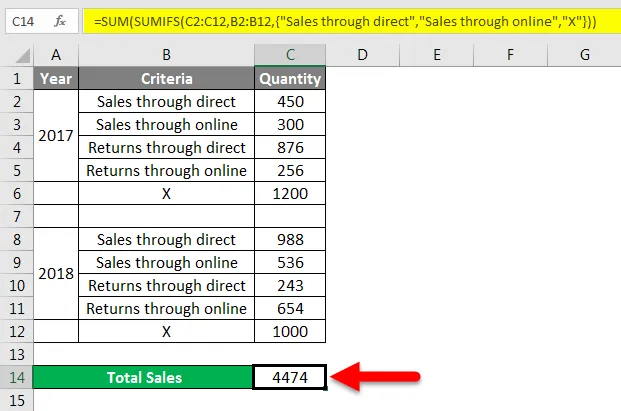
Спостерігаючи формулу, ми щойно додали критерії X у фігурні дужки масиву, і вона додала кількість X до існуючої суми.
Якщо ви хочете використовувати тільки SUMIF і не хочете використовувати SUMIFS, то застосуйте формулу нижче.
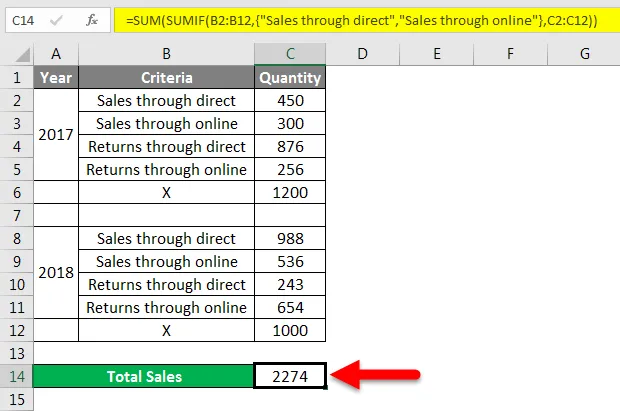
Дотримуйтесь формули на наведеному вище скріншоті. У цьому випадку спочатку ми дали діапазон критеріїв, а потім критерії1 та критерії2 та останній підсумок_порядження.
У випадку, якщо ми хочемо виконати суму на основі двох стовпців, то враховуємо ті самі дані, якими ми користувалися досі. Нам потрібно додати ще один стовпець, який називається "Податок", як показано нижче. У колонці TAX є коментар "так".
Тепер завдання полягає в тому, щоб підрахувати суму кількості продажів за допомогою прямих та продажів через Інтернет, у колонці з податком є "Так".
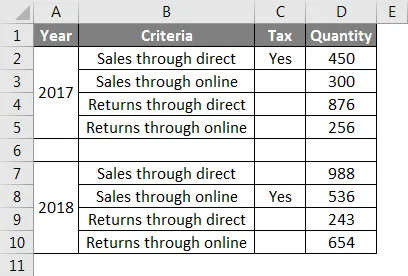
Застосуйте формулу, як показано на скріншоті нижче, щоб отримати суму продажів, яка має "Так" у стовпці Податки.
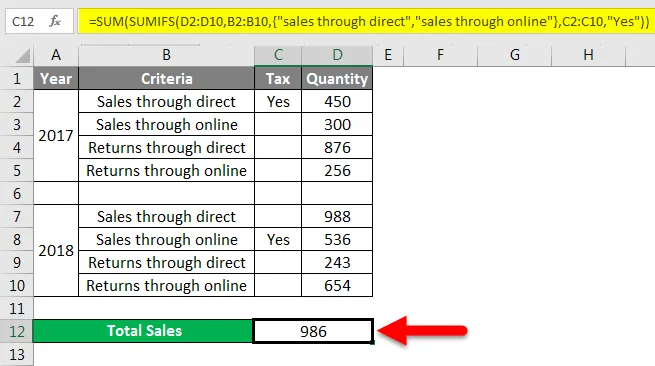
Після звичайної формули SUMIFS просто додайте інший діапазон критеріїв - діапазон стовпців С2 до С10 та дайте критерії "Так" у подвійних лапках.
Тепер формула перевірить критерії 1 з так і критерії 2 з "так" і додасть результати обох.
Що слід пам’ятати про SUMIF з АБО
- SUMIF дотримується логіки AND, що означає, що вона виконує операцію додавання, якщо критерії відповідають.
- SUMIFS буде слідувати логіці АБО та І, тому ми можемо виконувати кілька критеріїв одночасно.
Рекомендовані статті
Це посібник по SUMIF з АБО в Excel. Тут ми обговорюємо, як використовувати SUMIF з АБО Критеріями в Excel разом з практичними прикладами та шаблоном Excel, який можна завантажити. Ви також можете ознайомитися з іншими запропонованими нами статтями -
- Посібник з функції SUMIF в Excel
- Середня формула в Excel
- Як використовувати функцію Excel AVERAGEIF?
- Посібник з функцій АБО в Excel